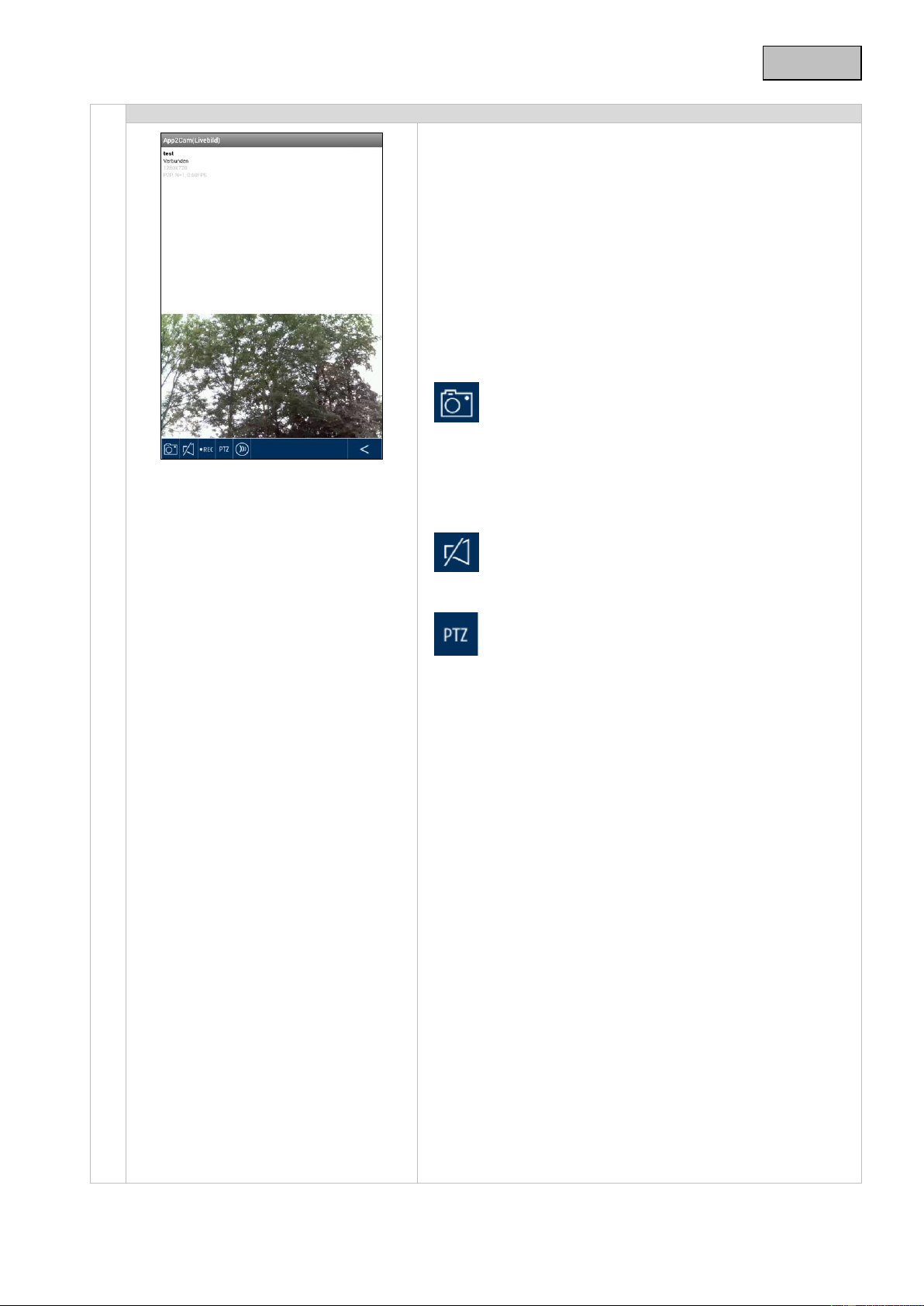Wählen Sie die gewünschte Kamera aus der Auswahlliste,
Sie sehen nun das Livebild der Kamera. Das Bild wird im 4:3
Modus angezeigt, um ein 16:9 Format anzuzeigen, drehen
Sie ihr mobiles Endgerät um 90°.
Steuern der Kamera:
Um die Kamera zu steuern tippen Sie in die Mitte des Live-
Bildes und wischen Sie in die gewünschte Richtung (Swipen).
Steuern nach links: Wischen Sie von links nach rechts.
Steuern nach rechts: Wischen Sie von rechts nach links.
Steurn nach oben: Wischen Sie von oben nach unten.
Steuern nach unten: Wischen Sie von unten nach oben.
Schnappschuss
Hier haben Sie die Möglichkeit einen
Screenshot Ihres Livebildes zu machen. Das
Bild wird anschließend in Ihrer Fotogalerie auf
Ihrem Mobilgerät gespeichert.
Die gespeicherten Bilder werden mit einem
Zeitstempel versehen und in der Fotogalerie
abgespeichert.
Preset Position speichern
Hier haben Sie die Möglichkeit eine Preset
Position zu defieren.
Um eine Postion zu speichern gehen Sie wie
folgt vor:
Android:
Navigieren Sie durch Swipen zu der
gewünschten Position. Um die Postion zu
speichern drücken Sie bitte 5 Sekunden lang
auf die Mitte des Bildes. Bei erfolgreicher
Speicherung erscheint die Meldung „Position
gespeichert“.
Um die Preset-Funktion aufzurufen drücken
Sie die PTZ-Schaltfläche, die Kamera fährt
automatisch zu der voreingestellten Position.
iOS:
Navigieren Sie durch Swipen zu der
gewünschten Position. Um die Postion zu
speichern drücken Sie bitte die PTZ Taste.
Es erscheint ein Pop-Up Fenster. Wählen Sie
bitte „Speichere Position“, die Preset-Position
ist nun gepspeichert.
Um die Preset-Funktion aufzurufen drücken
Sie die PTZ-Schaltfläche,es erscheint ein
Pop-Up Fenster. Wählen Sie „Preset
anfahren“ umd die voreingestellten Position
aufzurufen.